Come sincronizzare CalDAV e CardDAV con Android

Scopri come sincronizzare CalDAV e CardDAV su Android per gestire efficacemente i tuoi dati di calendario e contatti.
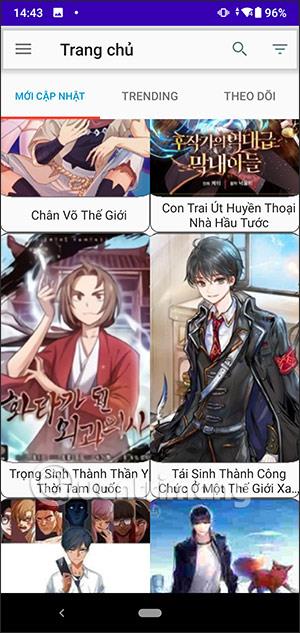
Read Comics è un'applicazione di lettura di fumetti per dispositivi Android, con molte funzionalità interessanti, soprattutto la possibilità di scaricare e leggere fumetti senza account. Gli utenti possono scaricare storie da leggere offline, senza bisogno di una connessione WiFi sul telefono. Inoltre, anche l'interfaccia di lettura dei fumetti sull'applicazione è molto flessibile, consente lo zoom, lo scorrimento, ecc. L'articolo seguente guiderà i lettori nell'utilizzo dell'applicazione di lettura dei fumetti su Android.
Istruzioni per leggere storie su Android Comic Reader
Passo 1:
Scarichiamo l'app Android Comic Reading dal link sottostante e installiamola sul telefono come al solito.
Passo 2:
Nell'interfaccia principale dell'applicazione vedrai le istruzioni su come utilizzare l'applicazione per leggere fumetti, cercare storie, trasferire serie, ecc. Le serie verranno aggiornate in Appena aggiornato, Tendenze e Monitor.
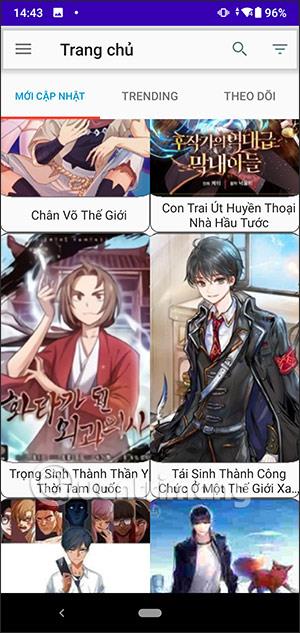
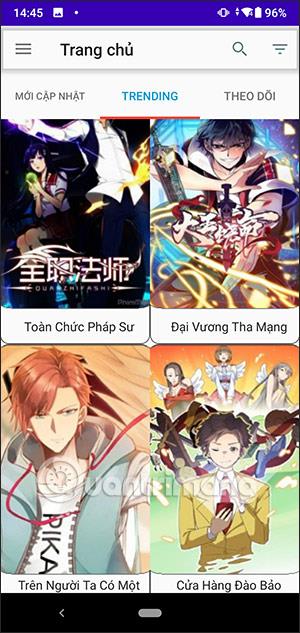
Inoltre, fai clic sull'icona del filtro per filtrare le storie sull'applicazione Comic Reading.
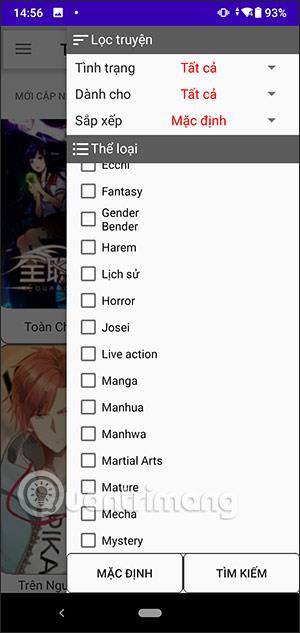
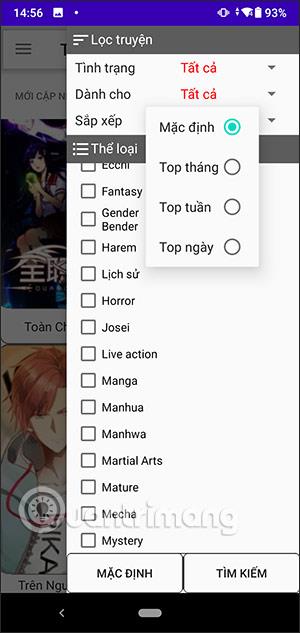
Passaggio 3:
Puoi trovare storie sull'applicazione inserendo la parola chiave del nome della storia nella barra di ricerca. Di seguito verranno visualizzati i risultati delle serie che corrispondono alla parola chiave inserita. Clicca sul fumetto che vuoi vedere. L'elenco dei capitoli è riportato di seguito per leggere la storia.

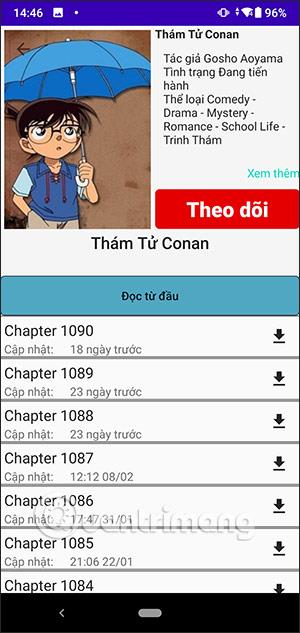
Passaggio 4:
Clicca sul capitolo che vuoi leggere. Durante la lettura della storia, puoi passare dalla modalità di scorrimento verso l'alto e verso il basso alla modalità di scorrimento orizzontale per cambiare capitolo della lettura della storia. Fare clic sull'icona della freccia su e giù per passare alla modalità di scorrimento verso sinistra e verso destra.
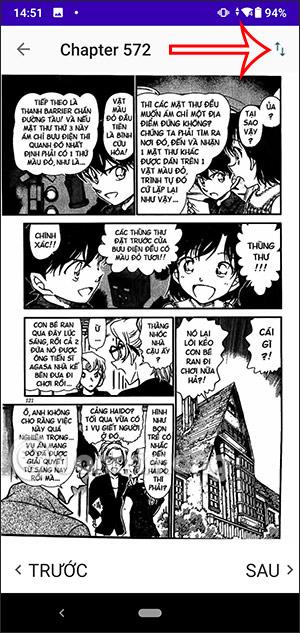
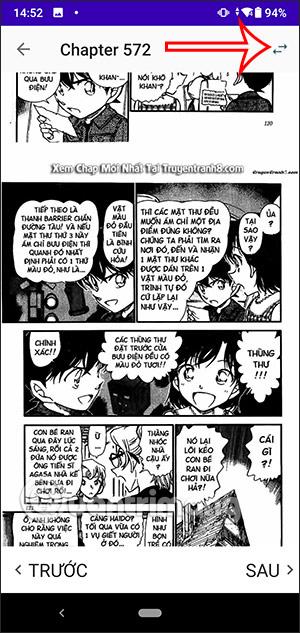
Fare clic sull'icona della freccia sinistra e destra per passare contemporaneamente alla visualizzazione su, giù, destra e sinistra , con l'icona della freccia a 4 lati .

Passaggio 5:
Per scaricare i capitoli di questa serie di fumetti, fai clic sull'icona di download .
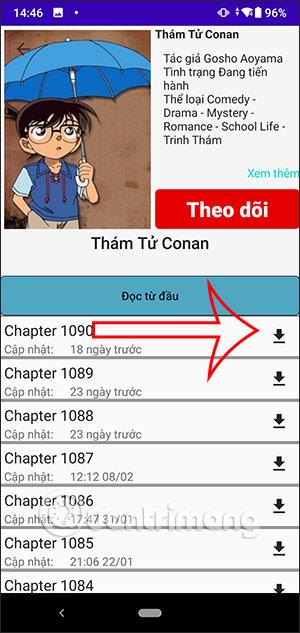
Passaggio 6:
Ritorna all'interfaccia principale dell'applicazione Comic Reading, fai clic sull'icona con 3 trattini . Ora vedrai le opzioni per utilizzare l'app Comic Reader .
La sezione Attualmente in lettura è la serie che stai leggendo sull'applicazione.
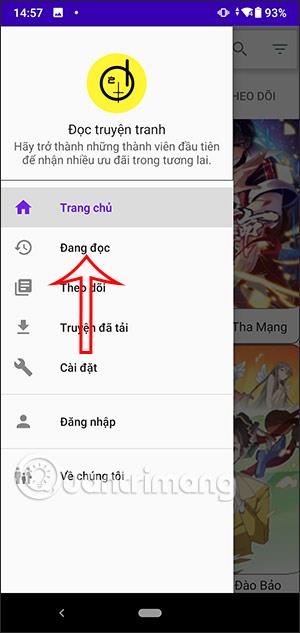
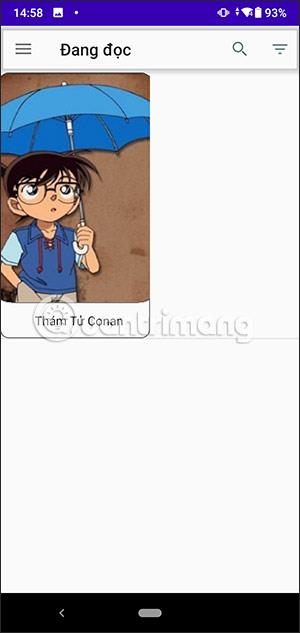
Passaggio 7:
Fai clic sulla sezione Storie scaricate per gestire i capitoli della storia scaricati per la lettura offline. Segui è la sezione della storia su cui hai fatto clic Segui per ricevere la notifica dell'ultimo capitolo della tua serie di fumetti preferita.
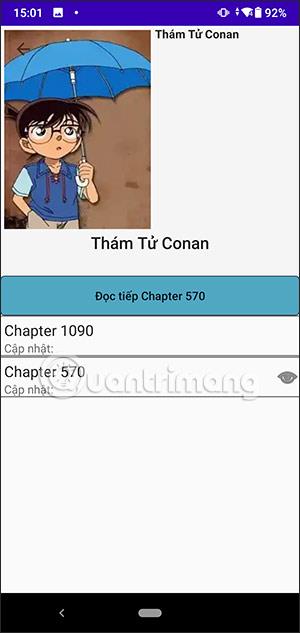
Passaggio 8:
Nell'opzione Impostazioni avrai più personalizzazioni per l'applicazione. Gli utenti possono modificare l'interfaccia dell'applicazione in modalità oscura.
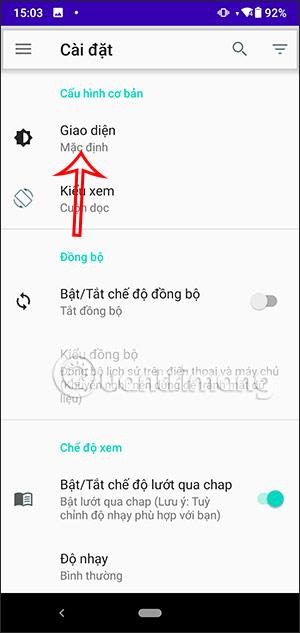
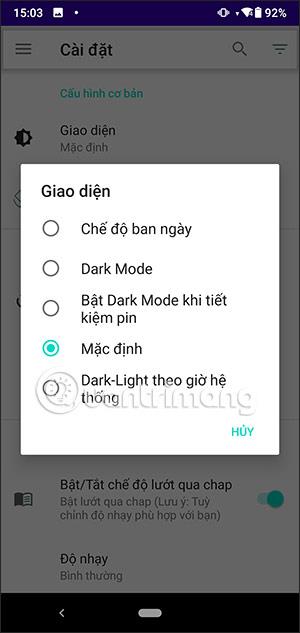
Attiva o disattiva la sincronizzazione della libreria delle storie sul server. Esistono 2 tipi di sincronizzazione che puoi scegliere di utilizzare.
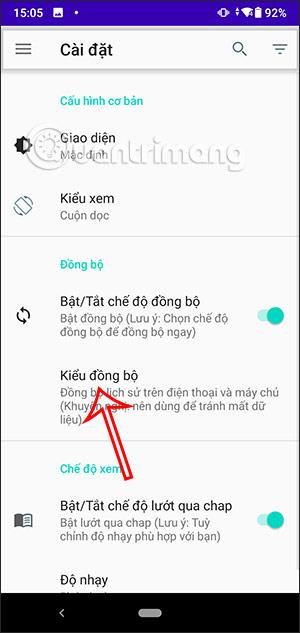
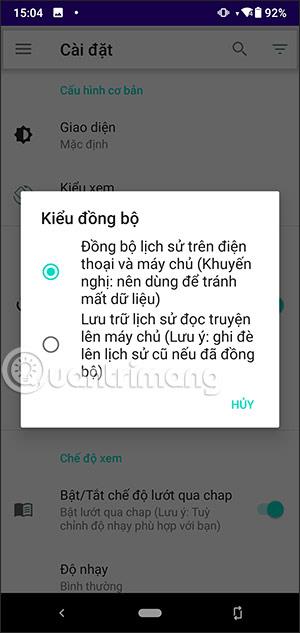
Scopri come sincronizzare CalDAV e CardDAV su Android per gestire efficacemente i tuoi dati di calendario e contatti.
Scopri come accedere agli appunti su Android con Gboard, SwiftKey, e Samsung Keyboard. Ottimizza la tua esperienza di copia e incolla!
Con i dispositivi Android, puoi scaricare facilmente i contenuti Netflix su una scheda SD esterna anziché sulla memoria interna. Impariamo con Quantrimang come convertire i contenuti scaricati su Netflix su una scheda SD.
Scopri come registrare lo schermo sui telefoni OPPO in modo semplice e utile, seguendo questa guida chiara.
Scopri come sfocare i contenuti multitasking sui telefoni Xiaomi per migliorare la sicurezza dell
Scattare foto selfie sui telefoni Xiaomi è una funzionalità disponibile sui telefoni con installata l
Google Instant Apps (noto anche come Google Play o Android Instant Apps) è un metodo efficace per scaricare e utilizzare le app senza installazione completa, migliorando l
Se stai cercando un modo rapido per annotare appunti sul tuo telefono Android, i widget della schermata iniziale sono la soluzione migliore.
Scopri 4 semplici modi per copiare e incollare testo su Android, comprendendo anche funzionalità avanzate e suggerimenti utili.
Ecco i modi per correggere l








